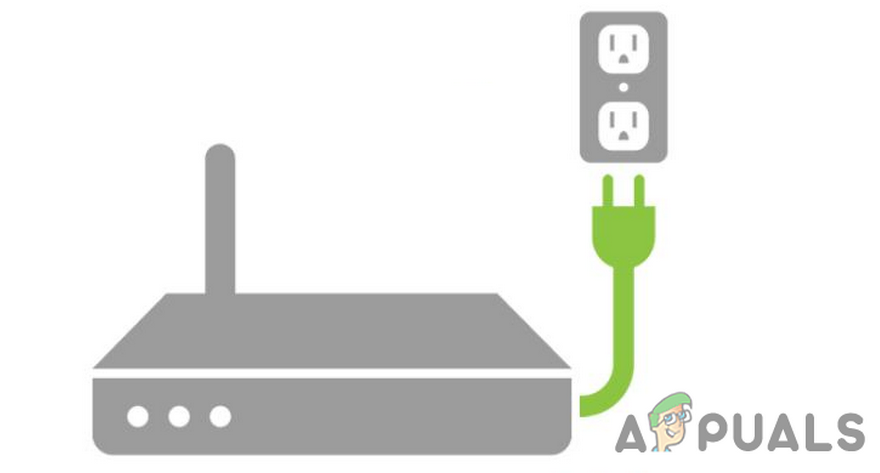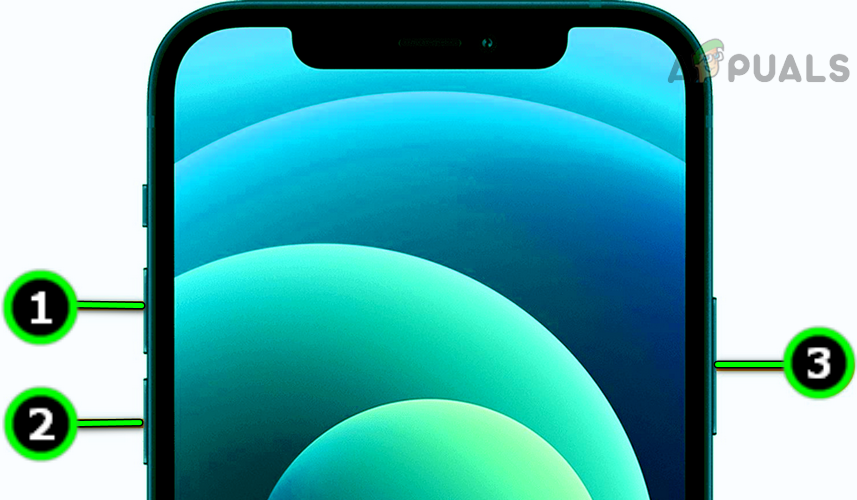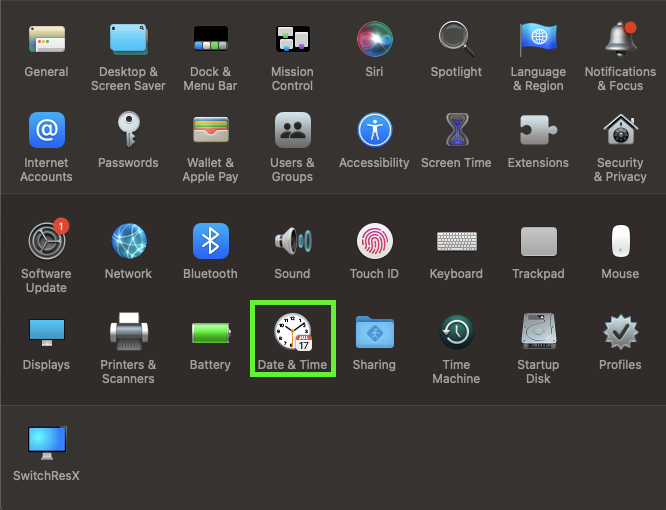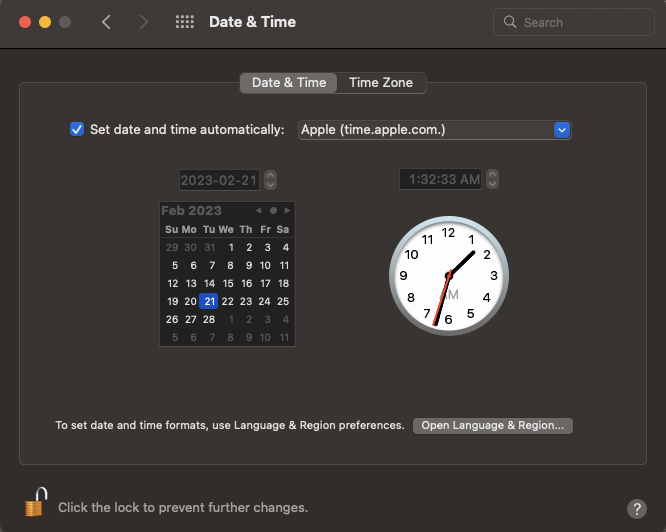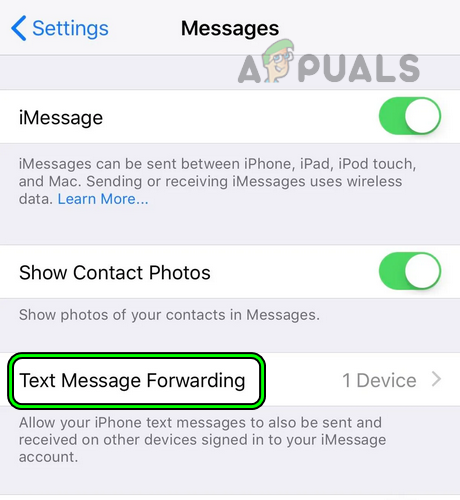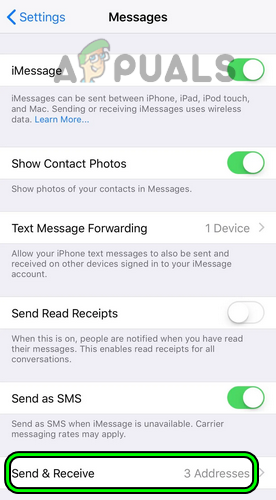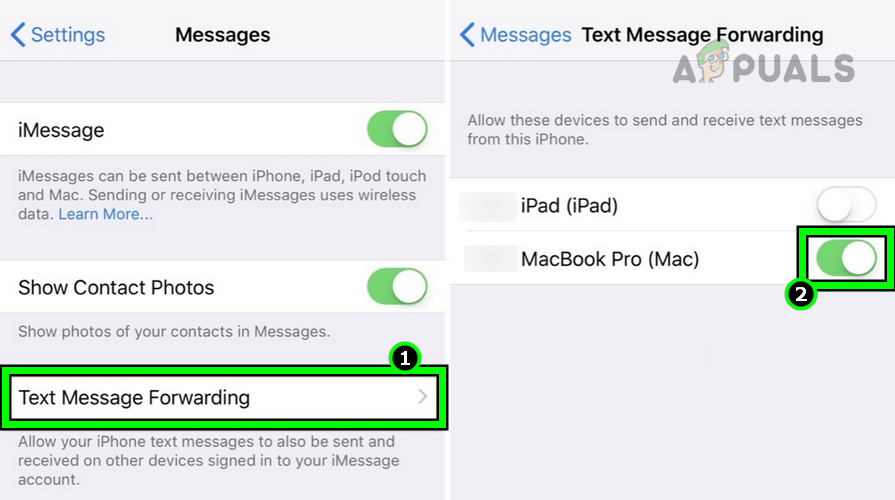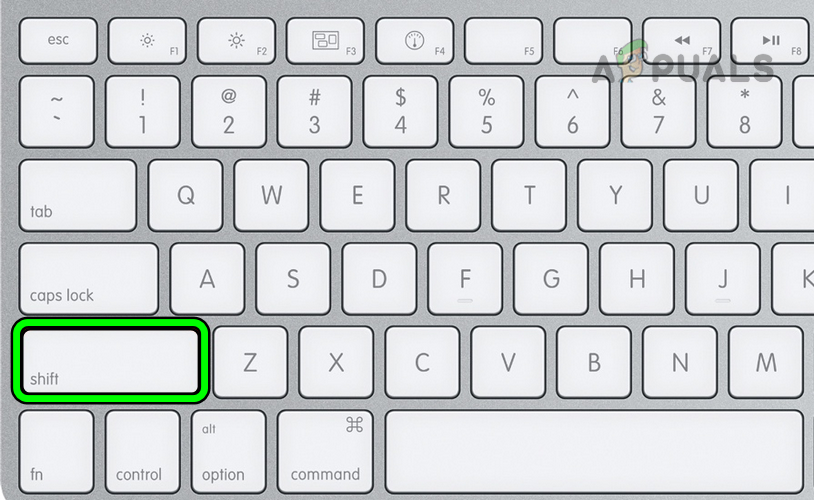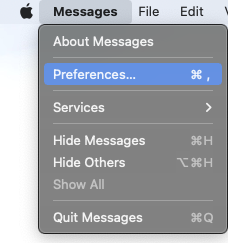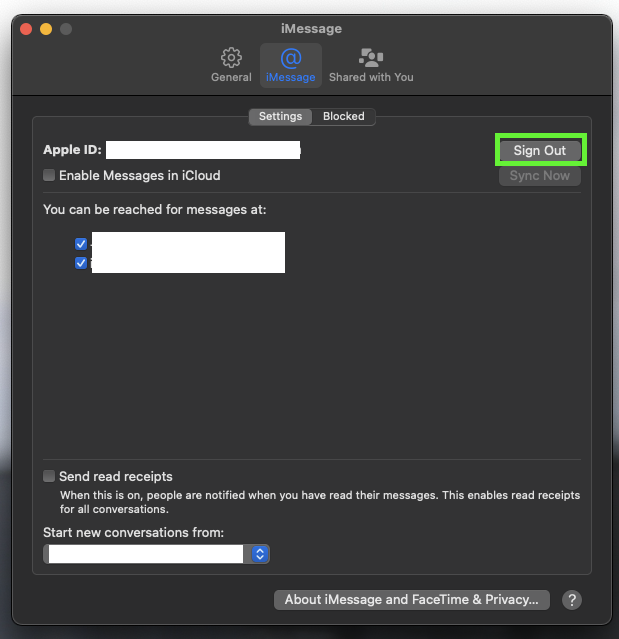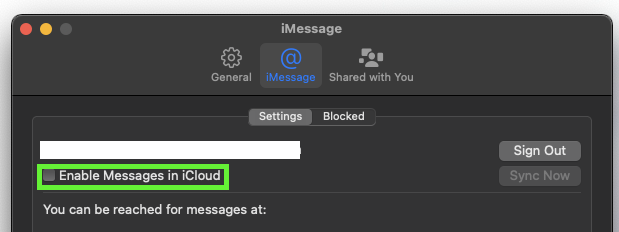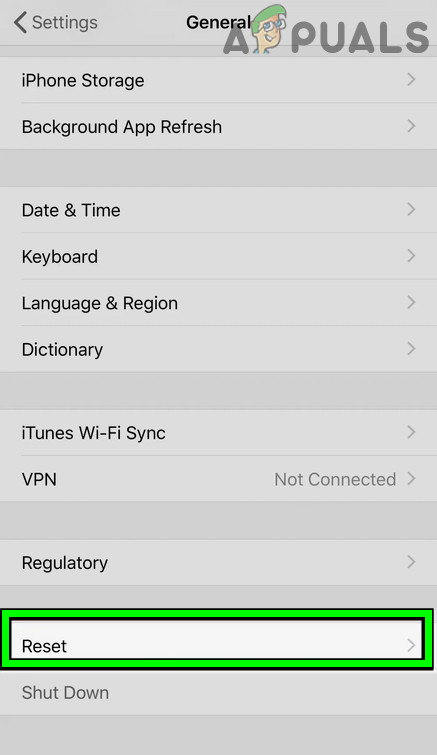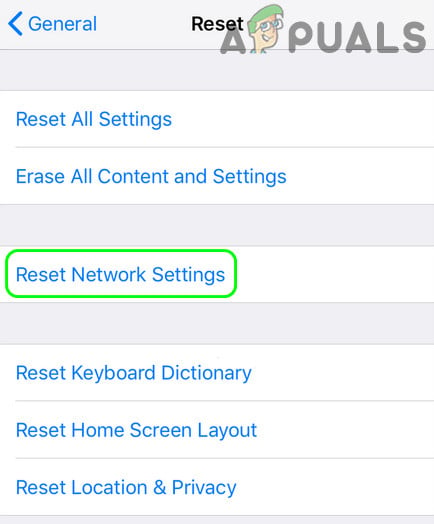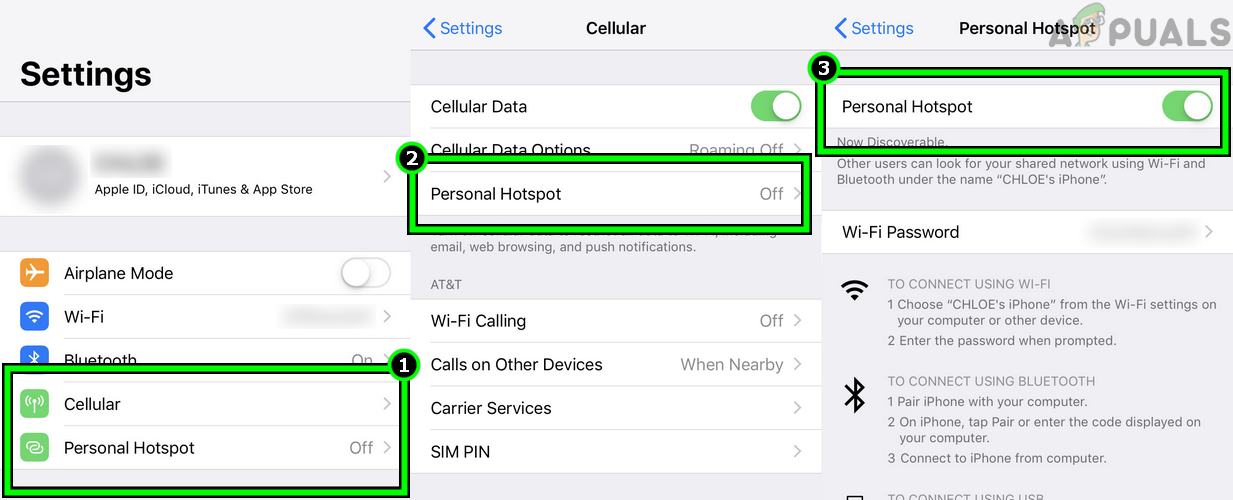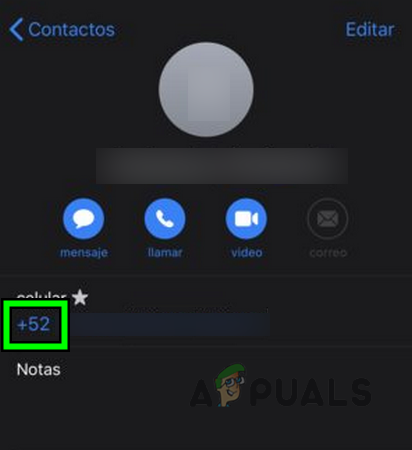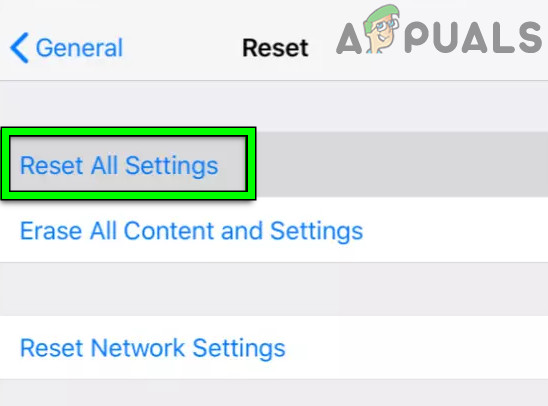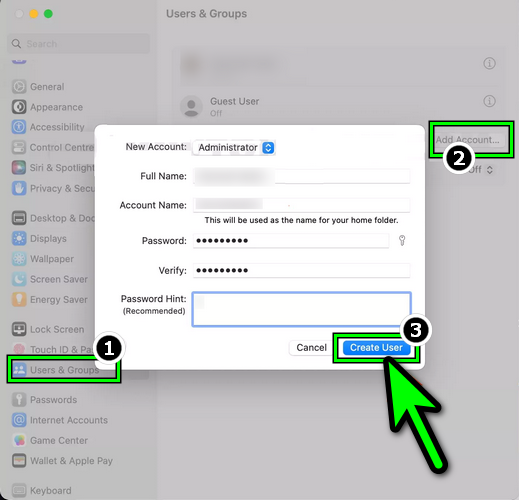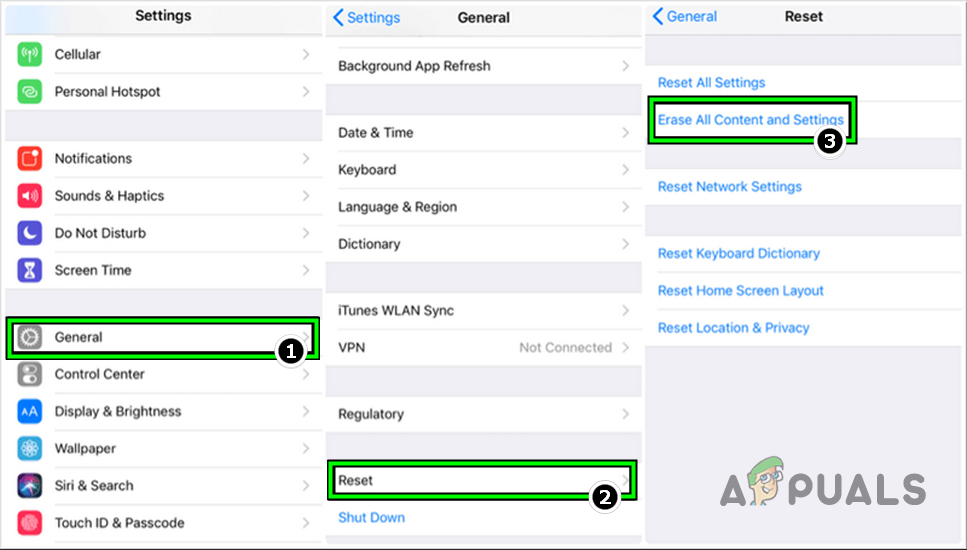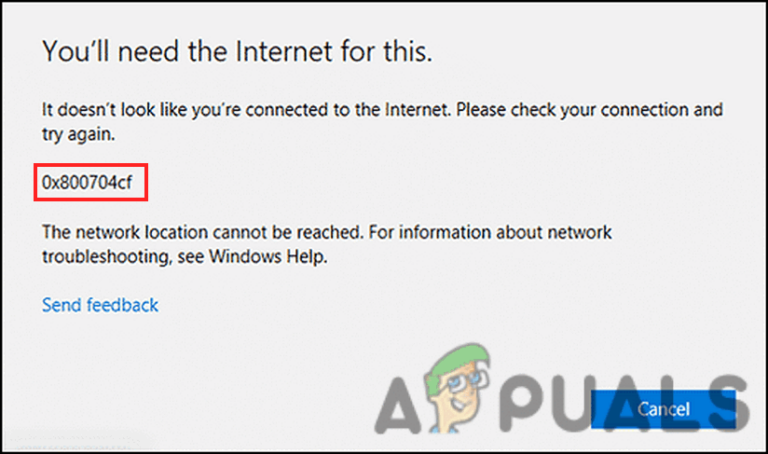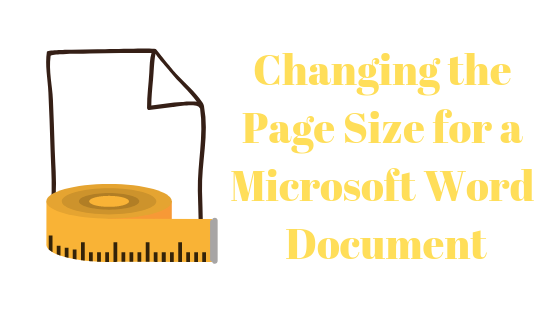iMessages не доставляются на iOS и macOS — попробуйте эти исправления
iMessages не доставляется в основном из-за проблем с сетью. Попробуйте сбросить сетевые настройки вашего устройства, так как это обновит сетевые модули устройства. Сообщения также не доставляются, если получатель заблокировал вам отправку сообщений или если его устройство не является устройством Apple. iMessages работают только между iPad, iPhone и Mac.
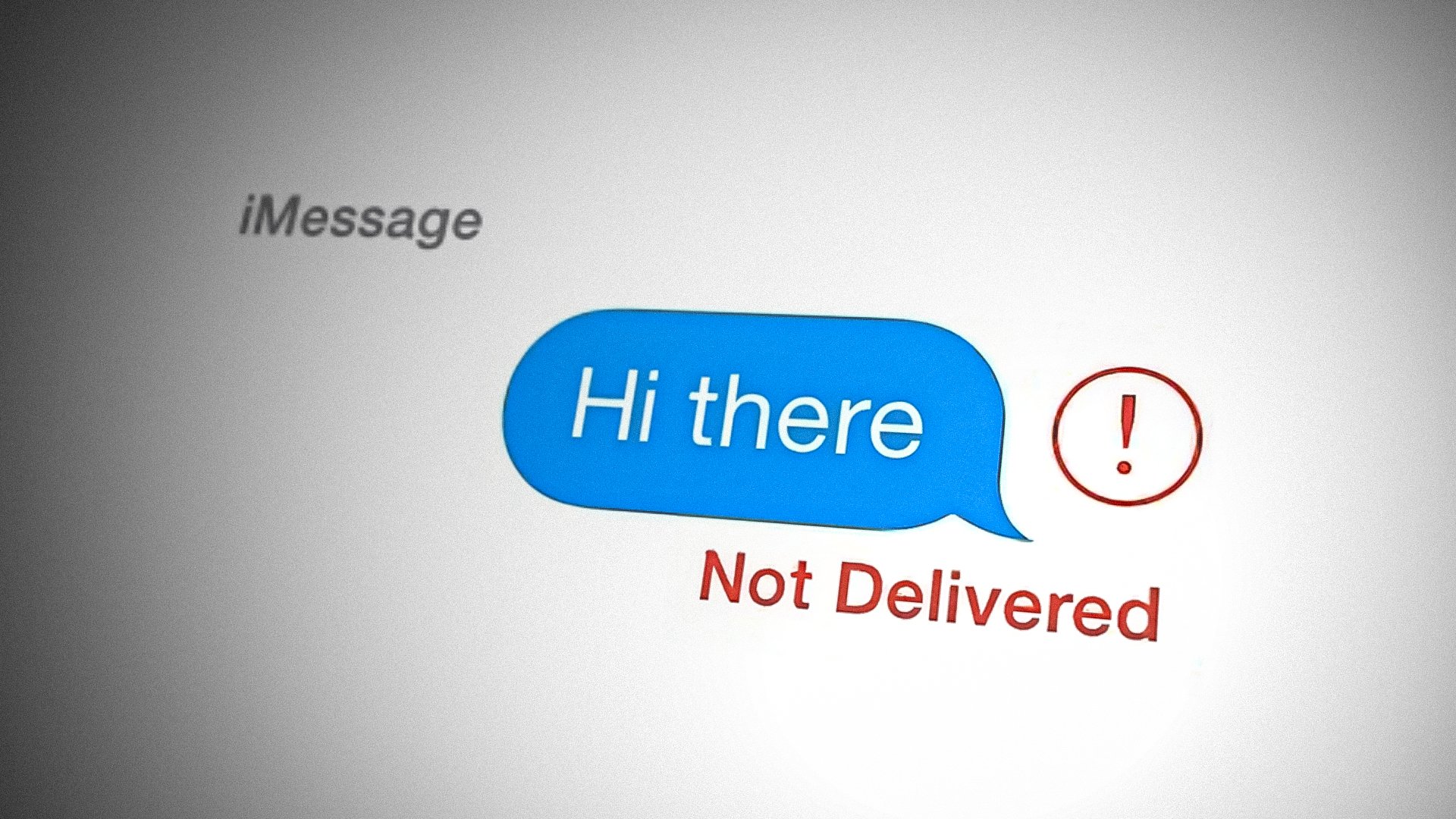
Программы для Windows, мобильные приложения, игры - ВСЁ БЕСПЛАТНО, в нашем закрытом телеграмм канале - Подписывайтесь:)
Простой способ узнать об устройстве получателя — отправить ему сообщение. Если это устройство Apple, всплывающее окно сообщения будет синим, а если нет, то сообщение будет зеленым. Текстовое поле также будет содержать текст, будь то iMessage или текстовое сообщение.
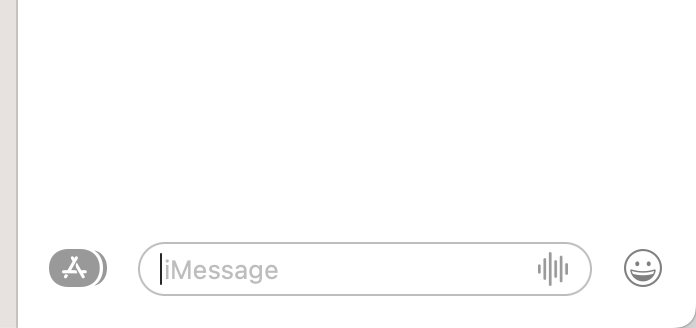
ПроблемаСообщения iMessages не доставляютсяСообщается наВсе устройства AppleВызвано неправильными настройками iMessaage
iCloud не работает должным образом
РешенияПовторный вход в iMessages
Принудительный перезапуск модулей обмена сообщениями
1. Принудительно перезагрузите устройство Apple и маршрутизатор.
iMessages не будут доставлены, если сетевые модули ваших устройств находятся в состоянии ошибки или временные данные маршрутизатора недействительны. Здесь перезагрузка ваших устройств и маршрутизатора решит проблему.
Холодный перезапуск
- Выключите устройство Apple и сетевое оборудование.
- Отсоедините кабели питания и подождите минуту.

- Подсоедините обратно кабели питания и включите оба устройства. Проверьте, успешно ли доставляются сообщения iMessages.
Принудительный перезапуск
Если обычный перезапуск не сработал, принудительный перезапуск устройства Apple поможет.
- На экране iMessage последовательно нажмите кнопку увеличения и уменьшения громкости.

- Затем нажмите и удерживайте боковую кнопку вашего iPhone около 10 секунд.
- Подождите, пока на экране не появится логотип Apple, и отпустите кнопку.
- Запустите iMessage и проверьте, доставляются ли сообщения.
Если это не сработало, но проблема возникает в сообщениях с вложениями (например, с изображением), проверьте, решает ли проблема перемещение этого вложения на внутренний диск вашего Mac.
2. Измените настройки времени вашего устройства Apple.
Если настройки даты, времени или часового пояса вашего устройства Apple неверны, iMessage не будет доставлен. Серверы будут отклонять пакеты данных, поскольку они будут иметь неверные метки времени. Чтобы решить эту проблему, настройте эти параметры на своем устройстве на правильное время в соответствии с вашим местоположением. Вот шаги, чтобы сделать это на Mac:
- Перейдите в «Настройки системы» > «Основные» > «Дата и время».

- Убедитесь, что настройки даты, времени и часового пояса верны. При необходимости внесите изменения и перезагрузите устройство.
- Вы также можете включить опцию Автоматически устанавливать дату и время. Это автоматически установит правильные настройки даты и времени на вашем устройстве.

3. Переключите «Переадресация текста» в настройках iMessage.
Переадресация текстовых сообщений позволяет отправлять и получать сообщения с других устройств, на которых выполнен вход с той же учетной записью iMessage. Однако, если модули, отвечающие за пересылку текстовых сообщений, обнаруживают ошибки, синхронизация сообщений между устройствами невозможна, что приводит к возникновению проблемы.
Чтобы решить эту проблему, отключите и включите параметр пересылки текстовых сообщений. Это обновит соответствующие модули. Вот шаги, чтобы сделать это на iPhone:
- Перейдите в «Настройки» > «Сообщения» > «Пересылка текстовых сообщений».
- Включите опцию и принудительно перезагрузите iPhone. После перезагрузки проверьте, правильно ли работают iMessages.

- Если опция уже была включена, проверьте, решает ли ее отключение проблему.
- Если проблема не устранена, включите пересылку текста и убедитесь, что в параметрах «Отправить» и «Получить» на предыдущем экране правильно настроены обе ваши данные (Apple ID и номер телефона).

- Если ни один из вышеперечисленных вариантов не работает, перейдите в раздел «Пересылка текстовых сообщений» и отмените выбор всех других старых устройств. Выберите только проблемное устройство.

- Перезагрузите устройство и посмотрите, решена ли проблема.
4. Загрузите устройство Apple в безопасном режиме.
Когда устройство Apple загружается в безопасном режиме, кэш устройства сбрасывается, а диски восстанавливаются. Кроме того, сторонние приложения не могут работать, что помогает определить, связана ли проблема со сторонним приложением.
Здесь загрузка устройства Apple в безопасном режиме может помочь указать нам на потенциального стороннего виновника. Для иллюстрации мы обсудим процесс загрузки Mac на базе Intel в безопасном режиме.
- Выключите свой Mac, а затем нажмите кнопку питания.
- Немедленно удерживайте клавишу Shift, пока не появится экран входа в систему.

- Отпустите клавишу Shift и войдите в систему.
- Запустите iMessage и проверьте, доставляются ли сообщения.
- Если это так, загрузите Mac в обычном режиме и проверьте, правильно ли работают iMessages.
- Если нет, проверьте, не вызывают ли проблему какие-либо сторонние приложения или элементы автозагрузки.
5. Сбросьте NVRAM или PRAM Mac на значения по умолчанию (только для Mac)
PRAM или NVRAM Mac содержит важные настройки ОС, такие как выбор загрузочного диска, громкость звука и часовой пояс. Если этот компонент будет поврежден, модуль, необходимый для iMessage, может не запуститься и вызвать проблему. Это можно исправить, сбросив настройки NVRAM или PRAM Mac на значения по умолчанию.
- Выключите Mac и одновременно удерживайте следующие четыре клавиши:

- Подождите 20 секунд и отпустите удерживаемые клавиши. Ваш Mac может перезагрузиться во время процесса.
- Включите Mac (если он не запустился автоматически) и проверьте, работают ли iMessages.
6. Повторно включите iMessage в настройках устройства Apple.
Если механизм синхронизации iMessages работает неправильно, это может вызвать проблемы. Мы можем исправить это, отключив и включив iMessage на устройстве Apple. Это приведет к повторной инициализации всех модулей в хранилище. Пожалуйста, подождите около 10 минут после выхода, чтобы активировать успешную очистку старых записей.
- Откройте iMessage на Mac.
- Перейдите в «Сообщения» > «Настройки» > «iMessage».

- Нажмите «Выйти» напротив своего Apple ID и перезагрузите Mac. Подождите 10 минут, прежде чем продолжить.

- Включите iMessage и войдите в систему, используя свой Apple ID (так же, как на вашем iPhone).
- Запустите iMessage и проверьте, доставляются ли сообщения.
- Если нет, выйдите из системы и отключите iMessage на всех своих устройствах Apple.
- Перезагрузите все устройства и войдите снова на все из них.
- Если проблема не устранена и одно из ваших устройств не может обновиться до последней версии ОС (например, Mac, который нельзя обновить до High Sierra), проверьте, устраняет ли проблему выход из системы на этом конкретном устройстве.
7. Повторно включите синхронизацию iCloud в настройках iMessage.
Синхронизация iCloud в iMessage используется для синхронизации сообщений между вашими устройствами и серверами Apple. Если синхронизация iCloud не работает должным образом, это повлияет на доставку сообщений. Чтобы решить эту проблему, отключите и включите синхронизацию iCloud в настройках iMessage. Это обновит соответствующие модули iCloud, отвечающие за связь iMessage.
- Запустите приложение «Сообщения» на вашем Mac.
- Перейдите в «Сообщения» > «Настройки» > «iMessage».

- Снимите флажок «Включить сообщения в iCloud» и перезагрузите устройства Apple. Убедитесь, что сообщения iMessages доставляются.

- Если нет, установите флажок «Включить сообщения в iCloud» и посмотрите, решена ли проблема.
8. Сброс настроек сети к значениям по умолчанию
Для выполнения своих операций iMessage использует подключение к Интернету, которое может быть установлено через мобильные данные или Wi-Fi. Однако, если сетевые настройки на вашем устройстве Apple недействительны или содержат устаревшие конфигурации, iMessage не сможет получить доступ к Интернету, что приведет к проблемам с доставкой.
В таком случае сброс сетевых настроек вашего устройства решит проблему. Обязательно запишите всю информацию о сети (например, учетные данные вашей сети Wi-Fi), которая может потребоваться позже.
- Перейдите в «Настройки» > «Основные» > «Сброс».
- Сбросьте сетевые настройки телефона и перезагрузите его.

- Подключите iPhone к сети Wi-Fi и посмотрите, доставляются ли сообщения iMessages.

Если это не сработало и у вас есть E-SIM, проверьте, решает ли проблема замена E-SIM на физическую SIM-карту.
9. Попробуйте другую сеть
iMessage использует доступ в Интернет для выполнения своих операций. Если ваш интернет-провайдер (ISP), например корпоративный или школьный Wi-Fi, блокирует доступ iMessage к Интернету, возникнут проблемы с доставкой. В этом можно убедиться, попробовав другую сеть.
- Если вы столкнулись с проблемой на мобильном устройстве, попробуйте переключиться на сотовые данные или Wi-Fi, в зависимости от того, что вы в данный момент не используете. Посмотрите, решит ли это проблему.
- Если нет, отключите устройство от текущей сети Wi-Fi и подключитесь к другой сети. Если другая сеть недоступна, вы можете использовать точку доступа с другого телефона, но другого оператора.

10. Изменить код страны контакта
Если ваши контакты имеют неправильный международный формат, iMessage не сможет доставить ваше сообщение на указанный номер. Чтобы решить эту проблему, отредактируйте контакт и добавьте код страны, связанный с контактом.
Эта проблема обычно решается устройством автоматически, но могут быть ситуации, когда требуется ручное вмешательство.
- Запустите Контакты на проблемном устройстве Apple (например, Mac) и откройте проблемный контакт.
- Убедитесь, что его номер имеет правильный международный формат, например, если номер похож на 01234567890, измените его на +11234567890, где 0 заменяется кодом страны +1.

- Сохраните изменения и проверьте, успешно ли отправляются и принимаются сообщения iMessage.
- Если нет, удалите контакт и подождите, пока контакт не будет удален из iCloud. Обязательно запишите контактные данные, так как они потребуются вам позже.
- Перезагрузите устройство и создайте новый контакт в соответствующем международном формате. Проверьте, работают ли iMessages для этого контакта.
- Если это не сработало, откройте «Контакты» и удалите все ссылки на свое имя или номер (включая «Мою карту»).
- Перезагрузите устройство Apple и снова добавьте свой номер в Контакты в правильном международном формате.
- Запустите iMessage и проверьте, нормально ли он работает.
Если это решает проблему с контактом, но возникает и с другими контактами, возможно, вам придется отредактировать все контакты, чтобы они были в международном формате. Вы можете попробовать приложение для этой цели.
11. Сбросьте настройки устройства до значений по умолчанию.
Проблемы с доставкой в iMessage возникают из-за неправильной настройки параметров устройства. Это обычное явление после обновления ОС, поскольку настройки изменяются для включения более новых модулей ОС. Это можно исправить, сбросив настройки устройства на значения по умолчанию.
Прежде чем сделать это, обязательно сделайте резервную копию всех важных данных или информации, которая может понадобиться вам позже.
- Перейдите в «Настройки» > «Основные» > «Сброс».
- Сбросьте все настройки и перезагрузите телефон. Проверьте, устранена ли проблема.

12. Создайте новую учетную запись пользователя (только для Mac)
iMessage на Mac не будет работать, если модули обмена сообщениями ОС в вашем профиле повреждены. В результате выполнение основных модулей iMessage завершится ошибкой. Здесь поможет создание нового профиля пользователя на Mac.
Прежде чем сделать это, обязательно сделайте резервную копию всех важных данных в текущей учетной записи пользователя, таких как разговоры или домашняя папка. Невыполнение этого требования может привести к потере данных.
- Перейдите в «Настройки системы» > «Пользователи и группы».
- Нажмите «Добавить учетную запись» и установите тип учетной записи «Администратор».
- Заполните другие данные и нажмите «Создать пользователя».

- Выйдите из текущего пользователя и войдите в новую учетную запись пользователя Mac.
- Запустите iMessage и войдите в систему, используя свой Apple ID. Посмотрите, решена ли проблема. Если да, то вы можете переместить данные старой учетной записи во вновь созданную учетную запись.
13. Сбросьте устройство Apple до заводских настроек по умолчанию.
Когда модули обмена сообщениями на вашем устройстве не могут работать должным образом из-за повреждения операционной системы, у iMessage возникнут проблемы с доставкой. Здесь сброс вашего устройства Apple до заводских настроек по умолчанию решит проблему.
Сброс настроек iPhone к заводским настройкам удалит весь контент с вашего устройства. Перед сбросом обязательно сделайте резервную копию данных и полностью зарядите аккумулятор, если вы используете мобильное устройство.
- Перейдите в «Настройки» > «Основные» > «Сброс».
- Нажмите «Удалить все содержимое и настройки» и подтвердите сброс iPhone.

- После этого настройте iPhone как новое устройство (не восстанавливайте его с помощью резервной копии).
- Запустите iMessage и, надеюсь, он будет работать правильно.
Если ни одно из вышеперечисленных действий не помогло решить вашу проблему, вы можете обратиться в службу поддержки Apple, чтобы помочь с вашей проблемой. До тех пор вы можете использовать iMessage на другом устройстве.
Программы для Windows, мобильные приложения, игры - ВСЁ БЕСПЛАТНО, в нашем закрытом телеграмм канале - Подписывайтесь:)